Atualizar o software da Smart TV Samsung é uma tarefa simples de ser realizada. Além disso, aumenta a segurança do dispositivo e traz novas funcionalidades, geralmente adicionadas ao longo das atualizações do sistema. Confira dicas e o passo a passo que o Olhar Digital preparou sobre como atualizar sua Smart TV Samsung.
Leia mais:
- Televisão ou projetor: qual dos dois aparelhos escolher?
- Como saber se minha TV é compatível com SmartThings?
- Como saber se uma TV tem resolução 4K? Veja 5 dicas para descobrir
Smart TV Samsung
As Smart TVs da Samsung têm uma grande soma de recursos disponíveis para seus usuários. Vale lembrar que, desde 2021, elas acompanham a tecnologia TV Tizen, que funciona como um sistema operacional próprio da marca. As TVs contam com aplicativos populares como Spotify, Netflix, HBO Max e ferramentas próprias da Samsung, como um aplicativo de exibição de imagens entre esses equipamentos e celulares da linha Galaxy.
Por que atualizar o Software da sua Smart TV Samsung?
Manter sua Smart TV Samsung atualizada ajuda a corrigir problemas do sistema e manter seu desempenho o mais eficaz possível, além de ter acesso a novas funções da televisão, como o compartilhamento de tela ou a instalação de aplicativos para aumentar recursos de imagem e áudio.
Conectando a Smart TV no Wi-Fi
- Pressione o botão Smart Hub
Pressione o botão Smart Hub no controle remoto para poder acessar a parte de configurações do seu televisor inteligente;
- Abra o menu de configurações
Selecione o ícone de engrenagem para abrir o menu de configurações e iniciar a conexão com o Wi-Fi;
- Abra a central de rede
Selecione “Rede” para abrir a central de rede;
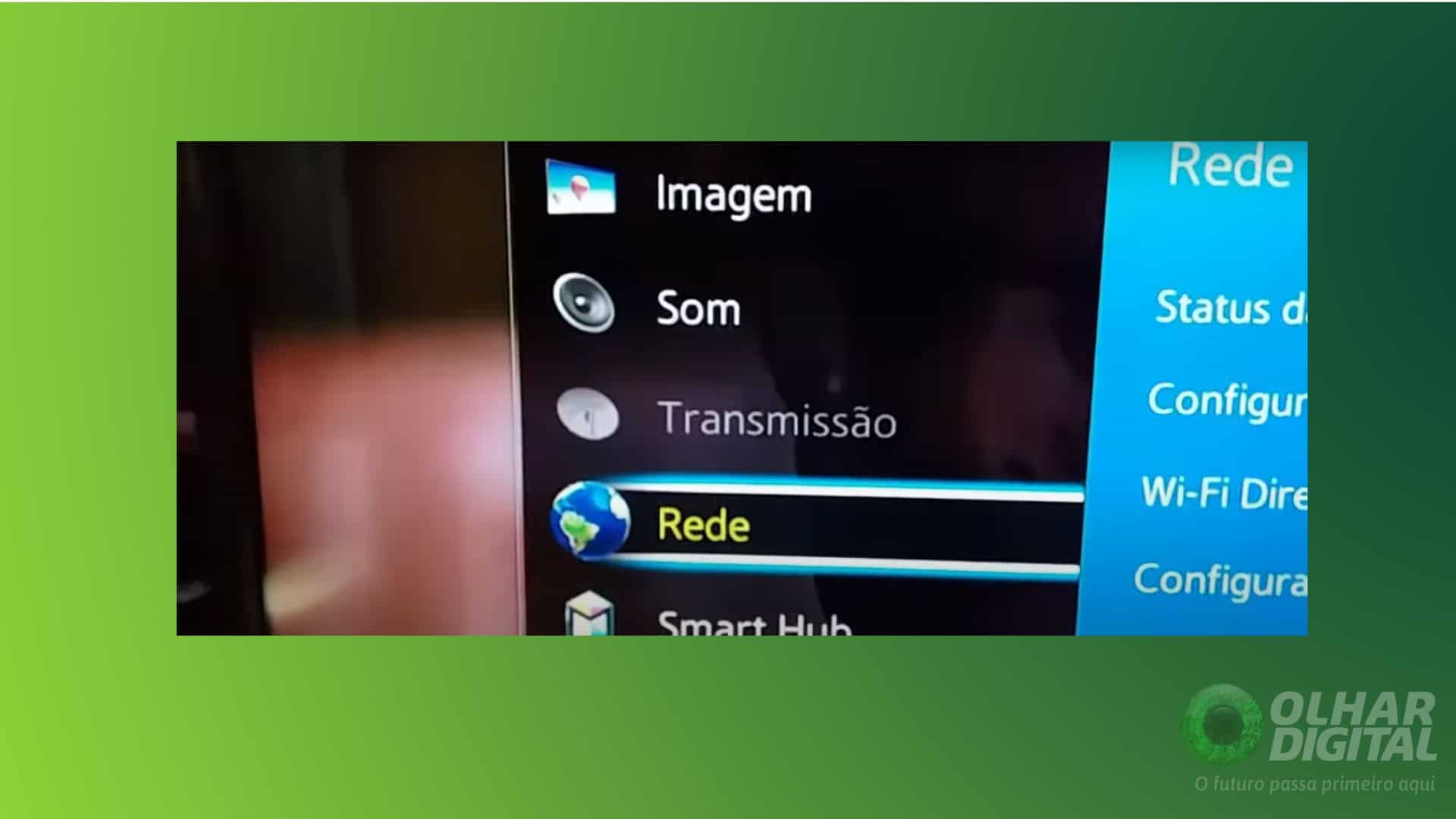
- Abra a central de rede sem fio
Clique em ‘Configuração de Rede’ e depois em ‘Conectar a uma rede sem fio ou Tipo de rede’ e escolha a rede que deseja conectar;

- Insira sua senha Wi-Fi
Digite a senha da sua rede Wi-Fi e estará automaticamente conectado;

Atualizando a Smart TV Samsung pelo Wi-Fi
- Acesse o menu da sua TV Samsung para abrir a tela de configurações e depois clique na opção “suporte”.
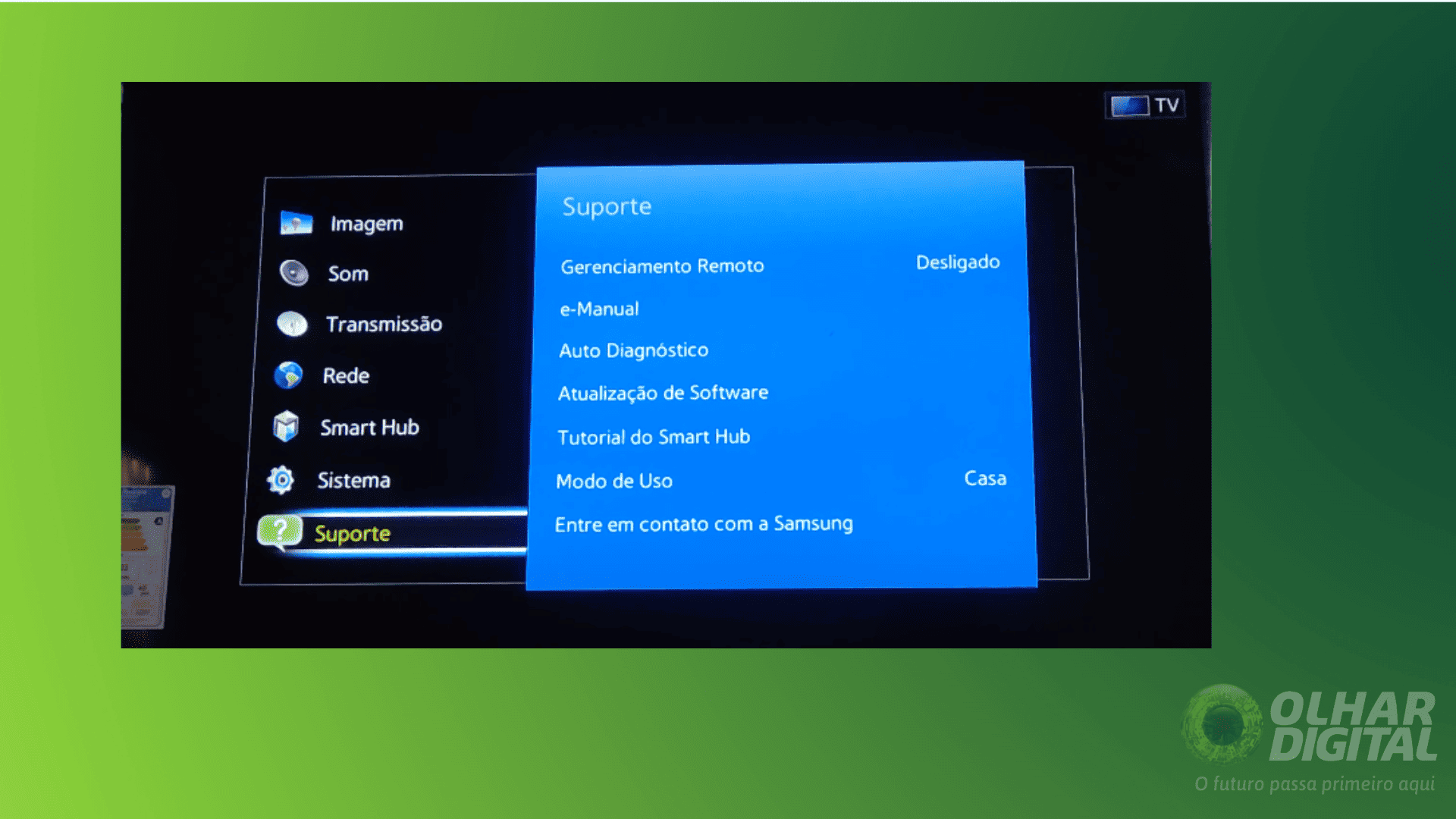
- Feito isso, clique em “atualização de software” para inicializar o processo.
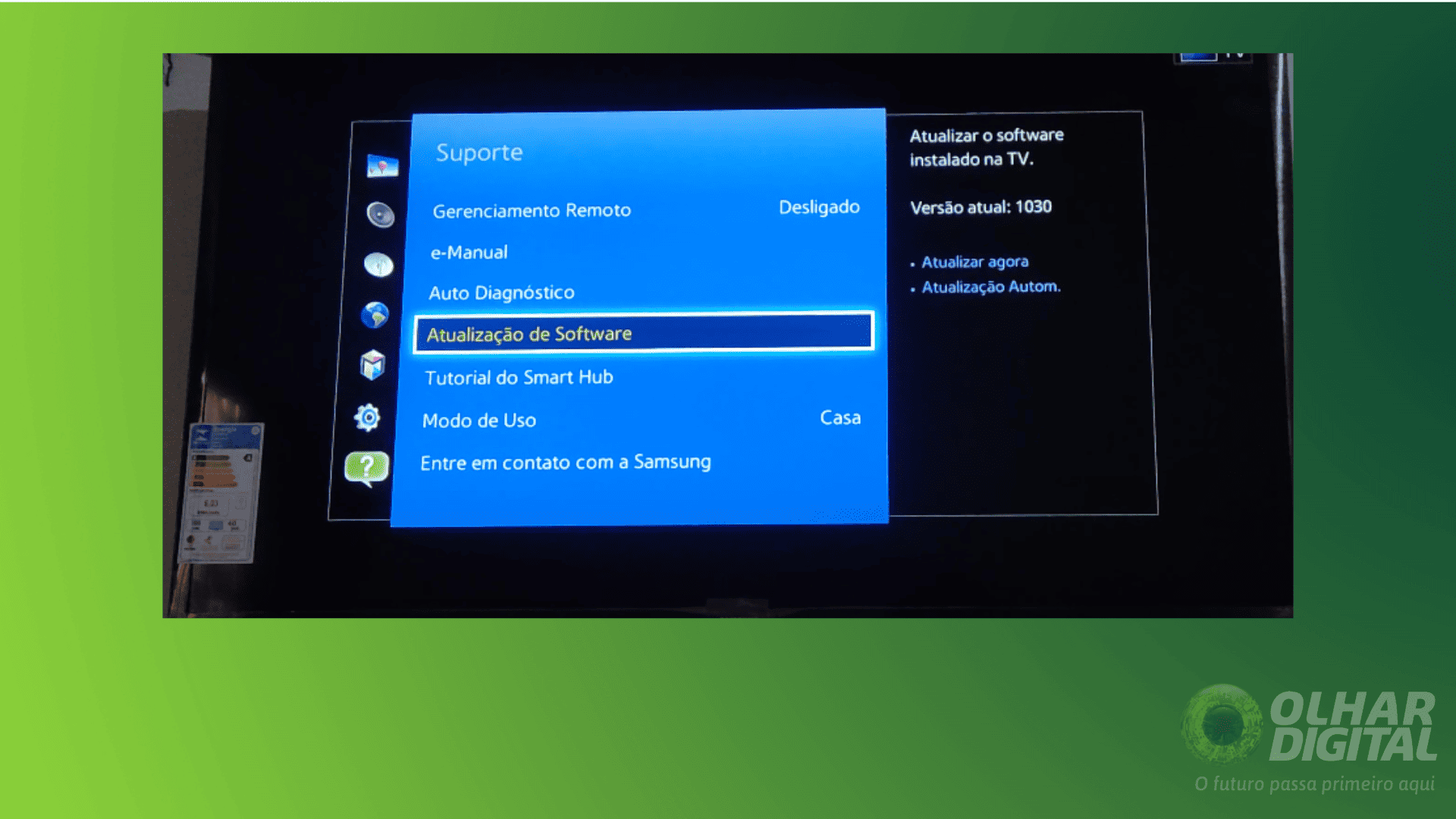
- Se alguma atualização estiver disponível, clique em “atualizar agora” e aguarde a conclusão do processo. Vale lembrar que o procedimento pode ser rápido ou demorado, dependendo do número de atualizações necessárias e da velocidade de sua internet banda larga.
Já assistiu aos novos vídeos no YouTube do Olhar Digital? Inscreva-se no canal!




